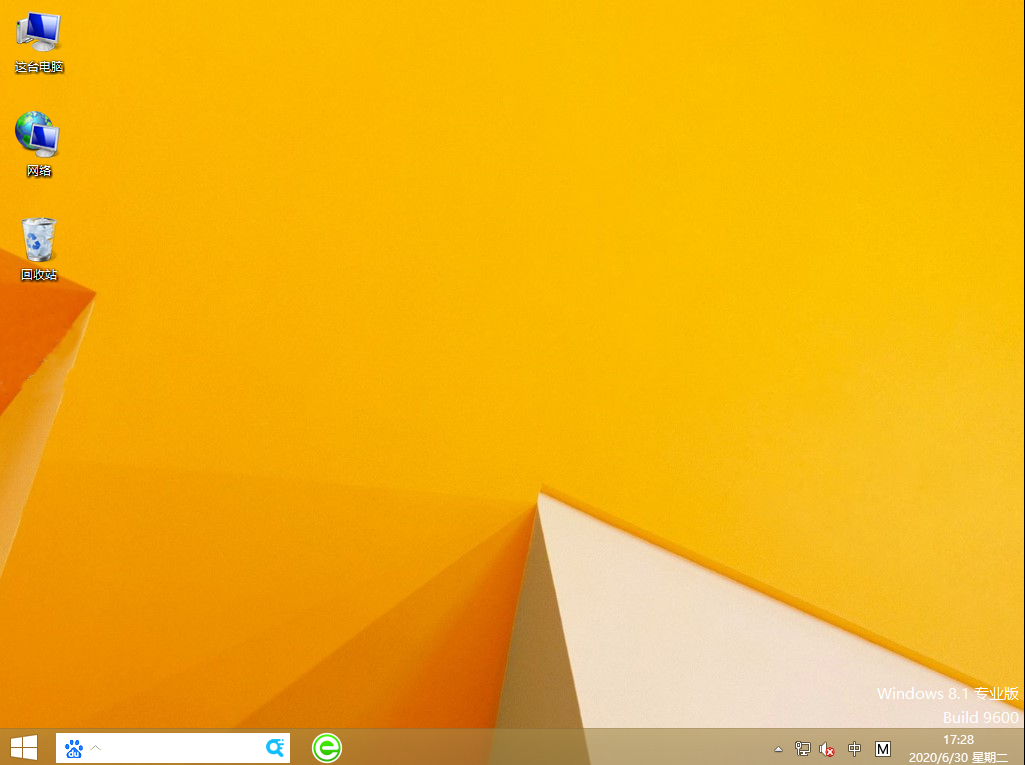Alienware 13笔记本电脑拥有主流游戏本的标准配置,性能强大,特别是在游戏方面,性能优化极为出色。对于这款笔记本电脑,你知道如何用U盘重装win8系统吗?有用户还是不太了解,现在你就可以跟着教程操作了。

注意事项:
重装系统前要记得备份好系统盘中的重要文件,以免数据丢失。
准备工具
1.提前在官网搜索制作win8系统启动U盘教程
2.查询电脑的启动热键。
具体步骤:
1、将U盘插入Alienware 13笔记本电脑后重启/开机。出现开机界面时不断按下启动热键,使用方向键选择U盘选项回车。

2、开始在出现的界面中选择【1】选项回车进入。
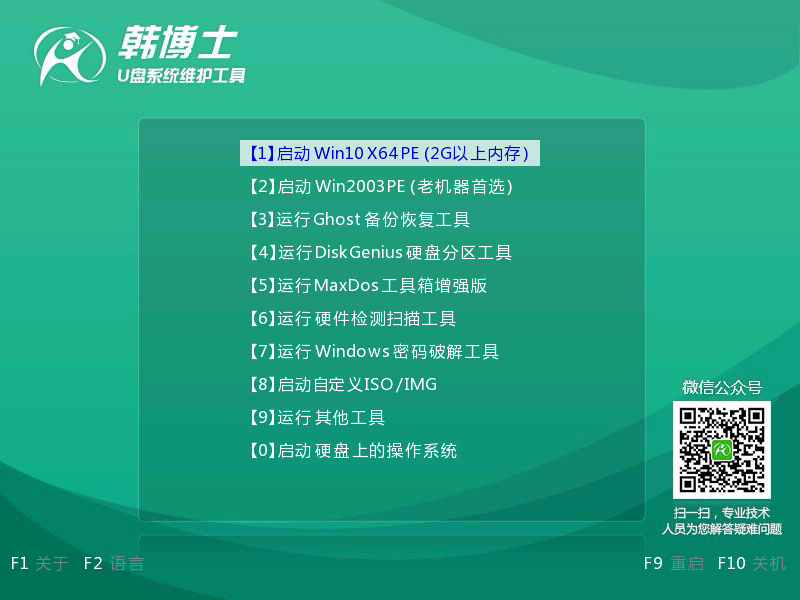
3、成功进入韩博士PE系统后,直接选择U盘的win8系统文件进行“安装”。
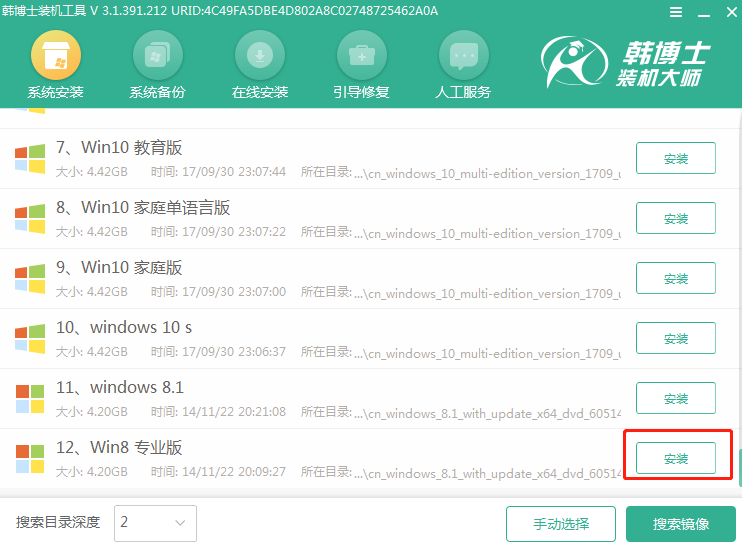
4、根据自己需要选择文件的安装位置,最后点击“开始安装”系统。
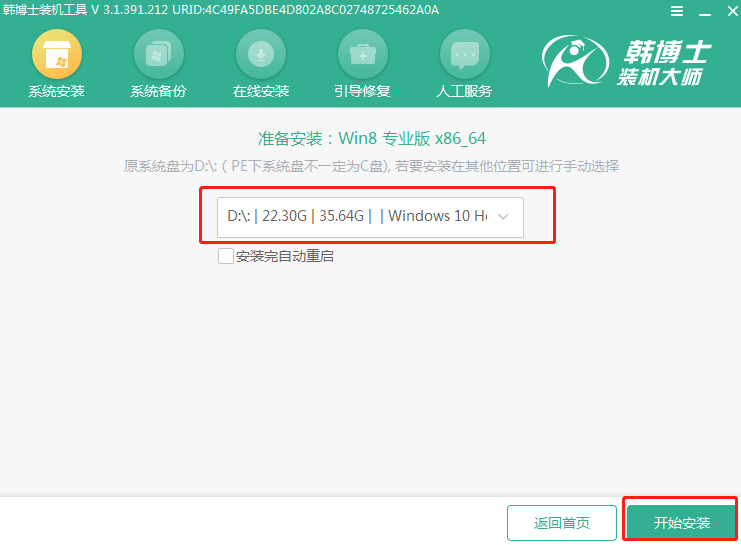
5、韩博士进入安装win8系统状态,全程无需手动操作。
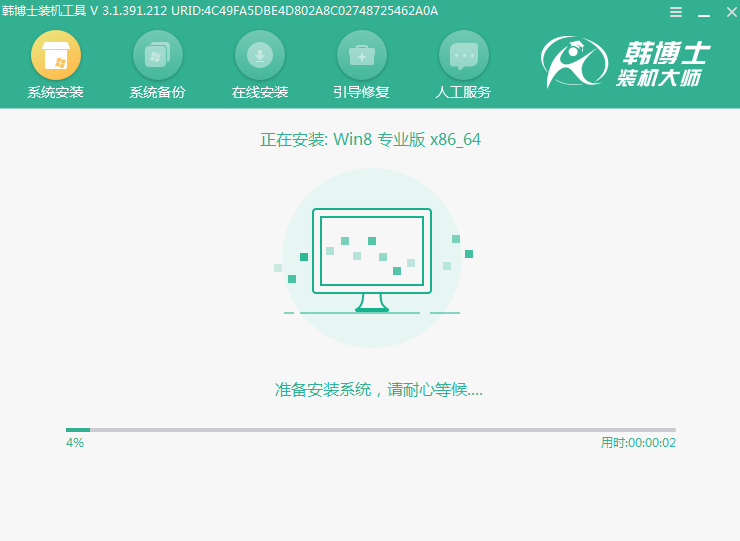
6、按照提示拔掉所有外接设备并重启电脑。经过多次重启部署安装,最终会进入重装完成的win8桌面,电脑成功用U盘重装win8系统,你学会了吗?